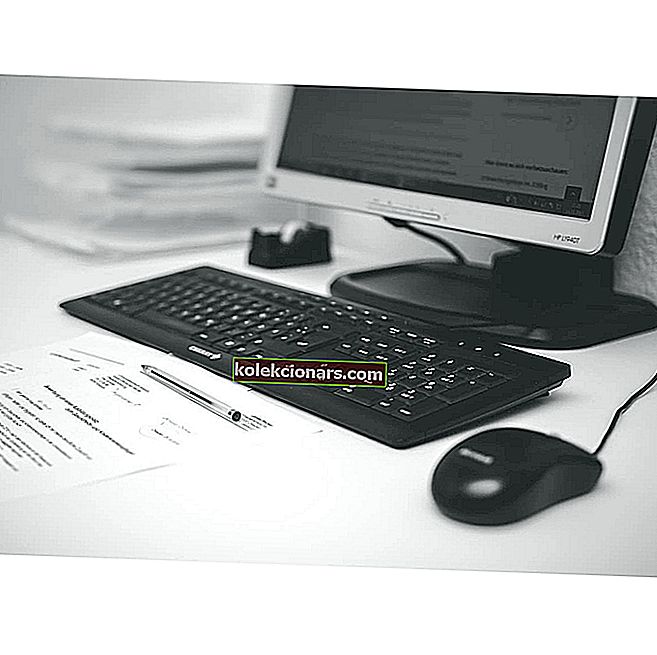- Denne feilkoden 0x97 vises på indikatoren med et varsel om å slå skriveren av og på igjen. Etter at denne feilen har oppstått, slutter skriveren å skrive ut.
- Først bør du vurdere å bruke Microsofts feilsøkingsverktøy for skrivere for å fikse feilproblemet. Mens du kjører feilsøkingsprogrammet, kan det hende du må koble fra skriveren eller koble den til.
- Du ville bare skrive ut rapporten og ... ingenting! Frustrerende, men vi har løsninger i delen Slik løser du skriverfeil.
- Når du støter på et problem med eksterne enheter, ikke bare skriveren, kan du gå til kategorien Periferiutstyr for å få en mulig løsning.

Har du en Epson-skriver? Får du feilkoden 0x97 på skriveren?
Du må lure på hvorfor denne feilen oppstår under utskriftsprosessen. Fortsett å lese nedenfor, vi har mer å snakke om dette problemet.
Epson-skrivere er mye brukt over hele verden; Imidlertid rapporterte mange brukere, spesielt langsiktige Epson-skriverbrukere, at Epson feilkode 0x97 dukker opp under utskriftsprosessen.
Denne feilen vises på indikatoren med et varsel om å slå skriveren av og på igjen.
Etter at denne feilen har oppstått, stopper skriveren utskriften, og forhindrer dermed at utskriftsaktivitet finner sted.
Feil 0x97 skyldes problemer med skriverens interne maskinvare. Å fikse dette skriverproblemet krever praktiske tekniske løsninger som vi har samlet i denne artikkelen.
Hvordan kan jeg fikse Epson-skriverfeil 0x97?
- Bruk Microsofts feilsøkingsprogram for skrivere
- Koble fra og plug-in
- Rengjør skriveren med vått vev
- Oppdater driverne
- Kontakt maskinvarespesialist
Løsning 1 - Bruk Microsofts feilsøkingsprogram for skrivere
Først og fremst bør du vurdere å bruke Microsofts feilsøkingsverktøy for skrivere for å fikse feilproblemet. Mens du kjører feilsøkingsprogrammet, kan det hende du må koble fra skriveren eller koble den til.
Forsikre deg om at du følger instruksjonene etter at du har kjørt feilsøkingsprogrammet. Last ned og bruk feilsøkingsprogrammet for Microsoft skriver ved å bruke disse trinnene nedenfor:
- Gå til lenken her.
- Last ned og installer feilsøkingsprogrammet på Windows-PCen.
- Følg instruksjonene for å fikse skriverfeilen.
Et annet alternativ til denne metoden er å bruke brukerhåndboken som er inkludert i skriverens pakkeboks. Finn feilproblemet og mulige løsninger som angitt i brukerhåndboken.
Løsning 2 - Koble fra og plug-in

Når feil 0x97 oppstår på en Epson-skriver, krever indikatoren at skriveren slås av og deretter på igjen.
Denne prosessen krever kobling fra strømforsyningen og plug-in til strømforsyningen. Slik utfører du pluggen og plug-in:
- Koble fra alle USB og kabler som er koblet til skriveren.
- Åpne skriverhylsen og fjern fastkjørt papir.
- Fjern skriverkassettene og oppbevar dem på et trygt sted.
- Siden skriveren er frakoblet, trykker du derfor på strømknappen på PCen. Dette vil frigjøre gjenværende strøm som er igjen i skriveren.
- Koble til alle strømkablene og USB-ene som er koblet til skriveren.
- Slå på skriveren etterpå.
Løsning 3 - Rengjør skriveren med vått vev
I tillegg kan feilkode 0x97 oppstå fordi skriveren har samlet støv som tilsvarer å gjøre skriveren skitten.
Andre faktorer inkluderer: avfall fra blekk rundt hodesprøyten, papirpartikler i rullen og tilstedeværelse av uønskede elementer i skriveren.
Vi anbefaler på det sterkeste at du rengjør skriveren ved å bruke et vått vev (helst fuktig). Slik rengjør du skriveren:
- Slå av Epson-skriveren
- Åpne skriverhylsen forsiktig.
- Ta nå et vev og bruk varmt vann til å fukte det.
- Rengjør derfor de interne komponentene på skriveren, spesielt mekanisk pad og andre følsomme områder.
- Fjern vevet etterpå og vent i 15 minutter.
- Sett deretter sammen skriveren og slå den på med av / på-knappen.
Løsning 4 - Oppdater driverne dine

Hvis du har dette problemet med Epson-skriver, kan problemet være relatert til driverne dine.
For å løse problemet anbefales det at du oppdaterer driverne til den nyeste versjonen og sjekker om det hjelper.
Dette er en ganske enkel prosedyre, og du kan gjøre det ved å besøke skriverens produsentens nettsted og laste ned de nyeste driverne for din modell.
Når du har lastet ned de nyeste driverne, installerer du dem og sjekker om problemet fortsatt er der.
Hvis nedlasting av drivere manuelt virker litt kjedelig for deg, kan du kanskje løse problemet ved å bruke tredjepartsverktøy som TweakBit Driver Updater .
⇒ Få nå Tweakbit Driver Updater
Ansvarsfraskrivelse: Noen funksjoner i dette verktøyet er kanskje ikke gratis
Dette verktøyet lar deg automatisk oppdatere driverne dine med bare noen få klikk, så det er den enkleste og raskeste metoden for å oppdatere driverne.
Løsning 5 - Kontakt maskinvarespesialist
Et annet alternativ er å pakke skriveren i en eske og gi den til en maskinvarespesialist for reparasjoner.
Noen brukere som ga Epson-skriveren til maskinvarespesialister, klaget over de dyre kostnadene som ble påført når de reparerte skriveren.
Imidlertid, hvis skriveren kommer med en garanti, kan du muligens kontakte kundeservice for å få full erstatning.
Derfor, hvis du prøver noen av løsningene vi har oppført ovenfor, og du fortsatt får denne feilen, anbefaler vi på det sterkeste at du bytter til en ny skriver.
Vi håper du har løst problemet ved hjelp av løsningene vi har oppført. Kommenter gjerne nedenfor.
FAQ: Les mer om problemer med Epson-skrivere
- Hvordan fikser jeg Epson error 0x97?
Den enkleste løsningen innebærer å koble fra alle kabler fra skriveren og tilbakestille den. Her er vår komplette guide for å fikse Epson feil 0x97.
- Hva er feilkode 0x69 Epson?
- Hvordan rengjør du hodene på en Epson-skriver?
Redaktørens merknad: Dette innlegget ble opprinnelig publisert i mars 2019 og har siden blitt oppdatert og oppdatert i mars 2020 for friskhet, nøyaktighet og omfattende.